স্মার্টফোন নির্মাতারা শক্তিশালী প্রসেসর বা আরও বেশি RAM যুক্ত করে আরও দ্রুততর গ্যাজেট তৈরি করছে৷ তবে অ্যান্ড্রয়েড ভিত্তিক একটি ব্যয়বহুল বা বাজেট স্মার্টফোন ব্যবহার করা হোক না কেন, ব্যবহারকারী নিজের জন্য গ্যাজেটটি কাস্টমাইজ করার চেষ্টা করছেন৷
এমন একটি মুহূর্ত আসে যখন প্রশ্ন ওঠে কীভাবে অ্যান্ড্রয়েডে কীবোর্ড পরিবর্তন করবেন। কেউ কেবল অক্ষর প্রবেশের উপায় পরিবর্তন করতে চায়, কেউ আসল এবং অস্বাভাবিক কিছু খুঁজছে৷
অ্যান্ড্রয়েডে কীবোর্ডের ভাষা কীভাবে পরিবর্তন করবেন
অনেক স্মার্টফোন মালিক লেআউট ভাষা পরিবর্তনের সমস্যার সম্মুখীন হচ্ছেন। আপনি এটি বিভিন্ন উপায়ে পরিবর্তন করতে পারেন। প্রথমটি হ'ল বার্তা, নোটপ্যাড বা অন্য কোনও অ্যাপ্লিকেশনে যেতে হবে যেখানে কীবোর্ড ব্যবহার করা হয়। শেষ পপ আপ হলে, আপনাকে স্পেসবারটি ধরে রাখতে হবে। এর পরে, একটি নতুন উইন্ডো প্রদর্শিত হবে, যেখানে আপনাকে পছন্দসই ইনপুট ভাষা নির্বাচন করতে বলা হবে।
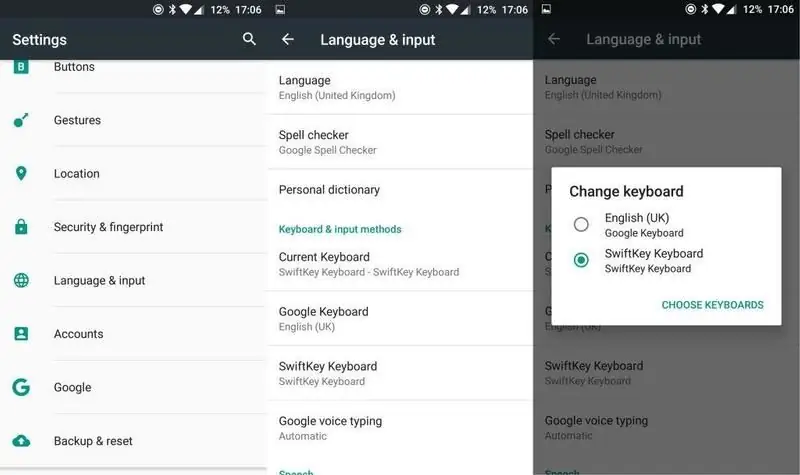
আপনি সেটিংসের মাধ্যমে আপনার স্মার্টফোনের লেআউট পরিবর্তন করতে পারেন। প্রথমে আপনাকে "সেটিংস" লিখতে হবে। পর্দা স্ক্রোল করুন"ভাষা এবং ইনপুট". এটিতে ক্লিক করুন এবং প্রদর্শিত তালিকা থেকে "ভাষা" নির্বাচন করুন। তারপর সমর্থিত ভাষার সম্পূর্ণ তালিকা পর্দায় প্রদর্শিত হবে। তাদের মধ্যে, আপনাকে আপনার প্রয়োজনীয় একটি নির্বাচন করতে হবে এবং এটিতে ক্লিক করতে হবে। এইভাবে, আপনি সহজেই লেআউট পরিবর্তন করতে পারেন।
অ্যান্ড্রয়েডে কীবোর্ড পরিবর্তন করবেন
বিভিন্ন ব্যবহারকারীরা অক্ষর লিখতে বিভিন্ন উপায় পছন্দ করে। অতএব, অ্যান্ড্রয়েডে বিভিন্ন ধরণের কীবোর্ড তৈরি করা হয়েছে। স্ট্যান্ডার্ড সংস্করণ পরিবর্তন করতে, আপনাকে ফোনের "সেটিংস" এ যেতে হবে। ভাষা ও ইনপুটে নিচে স্ক্রোল করুন। প্রস্তাবিত তালিকার মধ্যে "কীবোর্ড এবং ইনপুট পদ্ধতি" আইটেমটি খুঁজুন। এটি আপনাকে অ্যান্ড্রয়েড সিস্টেমের স্ট্যান্ডার্ড ফার্মওয়্যার দ্বারা সরবরাহিত অন্য কীবোর্ড নির্বাচন করতে দেয়৷
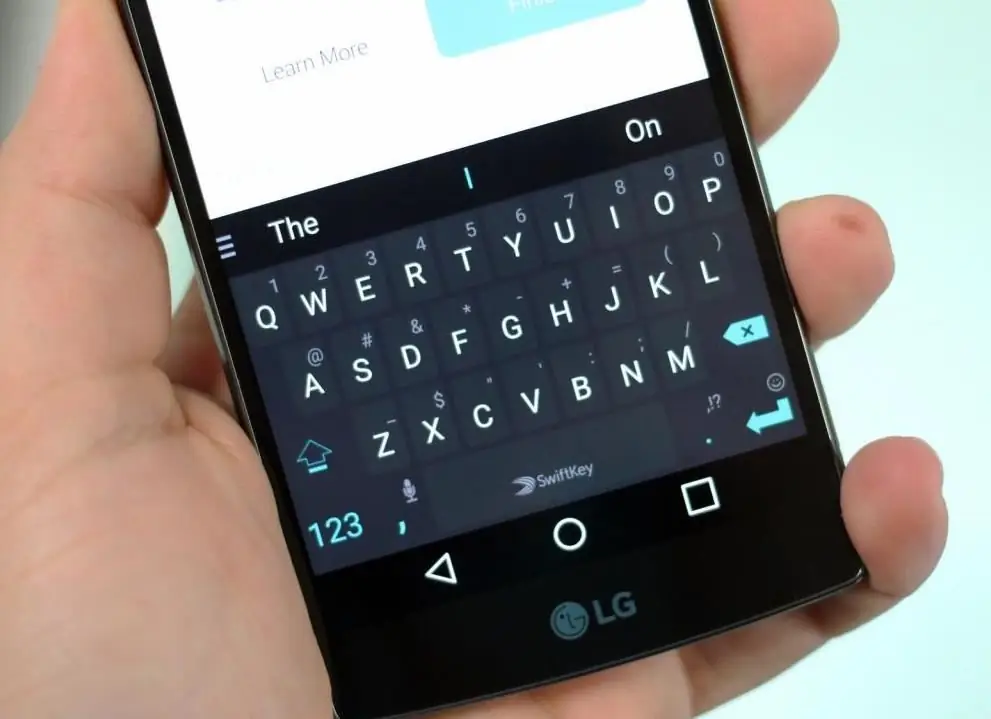
একটি নতুন কীবোর্ড ইনস্টল করা হচ্ছে
পরিচিত এবং আদর্শ স্মার্টফোন সেটিংস শীঘ্রই বিরক্ত হয়ে যেতে পারে। কখনও কখনও ব্যবহারকারীরা নতুন কিছু চান, তাহলে কীভাবে অ্যান্ড্রয়েডে কীবোর্ডের রঙ পরিবর্তন করবেন তা নিয়ে প্রশ্ন ওঠে। দুর্ভাগ্যবশত, ডিফল্ট সেটিংস শুধুমাত্র কয়েকটি রং প্রদান করে, এবং বরং বিরক্তিকর।
তাহলে কীভাবে অ্যান্ড্রয়েডের কীবোর্ডটিকে আরও আসল কিছুতে পরিবর্তন করবেন? এটি করার জন্য, আপনাকে প্লে মার্কেটের সাহায্য নিতে হবে। আপনাকে অ্যাপ্লিকেশনটি খুলতে হবে এবং অনুসন্ধান বারে "কীবোর্ড" বা কীবোর্ড অনুসন্ধান করতে হবে৷ প্রস্তাবিত বিকল্পগুলির মধ্যে, আপনার সবচেয়ে পছন্দের একটি বেছে নিন।

এর পরে, আপনাকে অ্যাপ্লিকেশন পৃষ্ঠাটি খুলতে হবে এবং ডাউনলোড এবং ইনস্টলেশন প্রক্রিয়া শুরু করতে হবে। কখন এটা সমাপ্ত হবেঅ্যান্ড্রয়েডে কীবোর্ড কীভাবে পরিবর্তন করা যায় তা খুঁজে বের করার জন্য এটি কেবল অবশিষ্ট রয়েছে। এটি করার জন্য, স্মার্টফোনের "সেটিংস" এ যান, তালিকার মধ্য দিয়ে স্ক্রোল করুন এবং "ভাষা এবং ইনপুট" আইটেমটি খুঁজুন, তারপর স্মার্টফোনে সমস্ত সমর্থিত কীবোর্ড প্রকারের তালিকাটি দেখুন এবং তারপরে বাক্সে টিক দিন বা টিক দিন। যেটি সম্প্রতি ইনস্টল করা হয়েছে।
তারপর, আপনাকে মূল উইন্ডোতে ফিরে যেতে হবে এবং যেখানে কীবোর্ড সক্ষম করা আছে সেই অ্যাপ্লিকেশনটি খুলতে হবে, অক্ষর ইনপুট ক্ষেত্রের স্পর্শ ধরে রাখুন এবং পপ-আপ মেনু প্রদর্শিত হওয়ার জন্য অপেক্ষা করুন৷ প্রদর্শিত তালিকা থেকে, "ইনপুট পদ্ধতি" নির্বাচন করুন। এর পরে, প্রস্তাবিত তালিকা থেকে, আপনাকে অবশ্যই একটি নতুন কীবোর্ড নির্বাচন করতে হবে এবং এটিতে ক্লিক করতে হবে। এর পরে, স্ট্যান্ডার্ড ডিজাইনটি "মার্কেট"-এ নির্বাচিত একটিতে পরিবর্তিত হবে৷
এটি মনে রাখা গুরুত্বপূর্ণ যে একটি নতুন কীবোর্ড ইনস্টল করার সময়, অফিসিয়াল উত্স থেকে অ্যাপ্লিকেশনগুলি ব্যবহার করা ভাল৷ অযাচাইকৃত উৎস থেকে ফাইল কেনার ফলে আপনার স্মার্টফোনে ভাইরাস হতে পারে।






